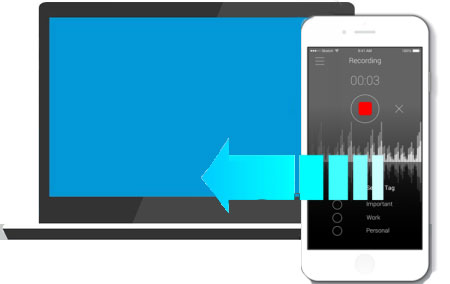
La aplicación Voice Memos en su iPhone captura muchos momentos importantes tanto en su vida diaria como en su trabajo. Para evitar perder estas grabaciones, es esencial respaldarlas en su computadora. Ahora, puede transferir notas de voz desde iPhone a computadora sin iTunes. Después de todo, muchas personas encuentran frustrante a iTunes, es lento, complicado y no permite un fácil acceso a las notas de voz transferidas. (¿Cómo arreglar iTunes sigue bloqueando?)
Si prefiere omitir iTunes, ¡no se preocupe! Esta guía le mostrará cuatro formas simples de transferir notas de voz desde su iPhone a su PC o Mac sin usar iTunes. ¡Comencemos!
Forma 1: Cómo transferir memorandos de voz de iPhone a computadora sin iTunes: usando el asistente para iOS
El método más fácil y más rápido para obtener memorandos de voz de iPhone sin iTunes es usar Mobilekin Assistant para iOS, lo que puede hacer que su tarea de exportar memorandos de voz de iPhone a PC o Mac Computer Es capaz de transferir notas de voz de iPhone a computadora y viceversa. Antes de la transferencia, puede obtener una vista previa de estas notas de voz previamente para realizar la transferencia correctamente.
Características centrales del asistente para iOS:
RELATED: Cómo hacer una copia de seguridad del iPhone en el ordenador sin iTunes: 3 métodos
- Es capaz de transferir notas de voz desde iPhone a computadora a granel o selectivamente.
- Admite la exportación de más de 18 más formatos de extensión de archivos, como contactos, mensajes de texto, fotos, videos, música, notas, calendarios, marcadores, notas de voz, libros y más de iPhone/iPad/iPod a computadora, y viceversa.
- Le permite hacer una copia de seguridad y restaurar datos entre iPhone, iPad o iPod e iTunes directamente
- Admite casi todos los dispositivos iOS, incluido el iPhone 16/15/14/13/12/11/x/8/7/6, etc.
- Admite Windows y Mac.
![]()
![]()
Pasos para descargar las notas de voz del iPhone sin iTunes pero usando el asistente para iOS:
Paso 1: Conecte su iPhone a su computadora y inicie el asistente instalado para iOS. Una vez que se abre el programa, detectará el iPhone conectado y mostrará su información. Todos los tipos de archivos manejables se enumeran en la barra lateral izquierda.
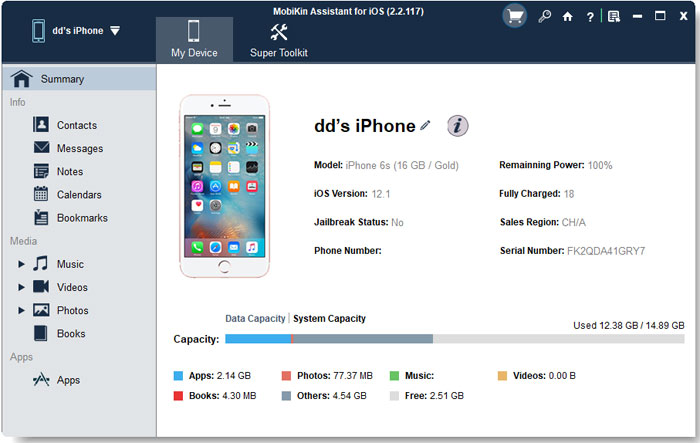
Paso 2: Haga clic en la categoría «Music> Voice Motos» desde la barra lateral izquierda y el programa escaneará todos los memorandos de voz en su iPhone. Tenga una vista previa de todos los memorandos de voz, elija las que necesita.
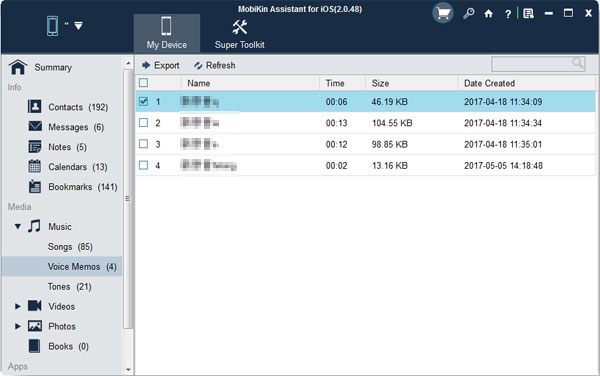
Paso 3: Después de haber seleccionado las notas de voz que desea transferir, haga un clic en «Exportar» desde el menú superior para exportarlas desde iPhone a su computadora. O bien, puede hacer clic en la opción «Verificar todo» para hacer una copia de seguridad de todos los memorandos de voz a la vez.
¡Felicidades! Ha transferido con éxito las notas de voz de iPhone a su computadora usando el asistente de Mobilekin para iOS. Si eres un usuario de Mac, ¡puedes obtener la versión Mac y seguir los mismos pasos en tu computadora Mac por ti mismo!
Compruebe si necesita:
Forma 2: Cómo sacar las notas de voz de iPhone sin iTunes – usando el correo electrónico
Los usuarios de iPhone pueden enviar notas de voz de iPhone a sus computadoras por correo electrónico, todo lo que necesita hacer es conectar su teléfono a un wifi o conexión celular. Las siguientes guías detallan cómo transferir la grabación de voz de iPhone a computadora.
- Abra un memor de voz que desee transferir y toque el icono de carga.
- Elija la opción de correo en la ventana emergente.
- Ingrese una dirección de correo electrónico donde desea enviar la memo y toque el botón «Enviar».
- En su computadora, inicie sesión en la dirección de correo electrónico y luego podrá descargar la nota de voz desde el correo electrónico a su computadora.

Forma 3: Cómo importar memorandos de voz de iPhone a PC sin iTunes: usando unidades en la nube
Además del correo electrónico, puede usar servicios de almacenamiento en la nube como Google Drive, Dropbox o OneDrive para transferir y hacer una copia de seguridad de sus notas de voz. Estas plataformas facilitan mover sus archivos entre dispositivos. Usemos Dropbox como ejemplo. Siga estos simples pasos para comenzar.
- Abra la aplicación de Memos de voz en su iPhone y seleccione la que desea transferir.
- Haga clic en el icono de carga y elija «Guardar en Dropbox» de las opciones aparecidas.
- Elija una carpeta para guardar las notas de voz seleccionadas y luego haga clic en el botón «Guardar».
- En su computadora, abra Dropbox y ahora puede transferir notas de voz desde Dropbox a su computadora.
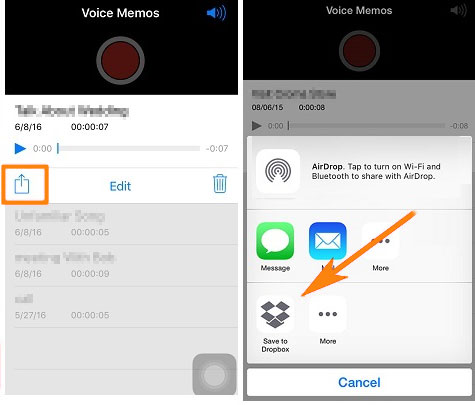
Compruebe si necesita:
Forma 4: Cómo transferir memorandos de voz de iPhone a Mac sin iTunes – usando Airdrop
Además de usar la versión Mac de Asistente para iOS, también podemos usar AirDrop para completar la transferencia de memorandos de voz desde iPhone a Mac. Después de que se complete la transferencia, puede escuchar fácilmente estos memorandos de voz en su computadora Mac. Sin embargo, este método es mucho más complicado que usar asistente para iOS. Siga cuidadosamente los pasos a continuación para ver cómo transferir las notas de voz de iPhone a Mac sin iTunes.
- En primer lugar, debe habilitar WiFi y Bluetooth en su iPhone. Luego, deslice hacia abajo en la pantalla del teléfono para ingresar al centro de control y toque Airdrop.
- Elija si desea enviar notas de voz a todos o solo a sus contactos.
- Vaya a su Mac y haga clic en Finder> Airdrop.
- Elija la opción de «Permítanme ser descubierto por todos» si desea recibir memorandos de voz del iPhone de todos.
- Dado que ha habilitado AirDrop en iPhone y Mac, ahora puede recurrir a su iPhone, abrir la aplicación de notas de voz y elegir las notas de voz que desea enviar.
- Toque el icono de carga y verá dispositivos iOS o foto de persona en la sección Airdrop. Toque el que desea compartir los memorandos de voz.
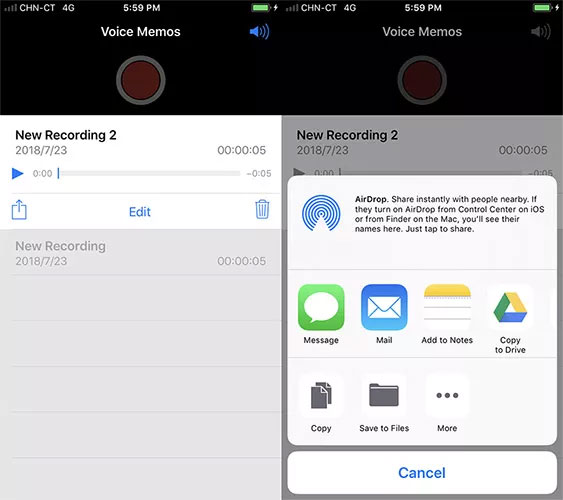
El resultado final
Los anteriores son las cuatro mejores formas de transferir memorandos de voz de iPhone a PC o Mac. Se recomienda que elija usar directamente el Asistente de Mobilekin para iOS para mover notas de voz de iPhone a computadora sin iTunes, debido a su alta tasa de éxito y facilidad de uso. Además de las notas de voz, también puede transferir otros tipos de contenido de iPhone y administrar los datos de su iPhone en su computadora. Debes querer probarlo ahora, ¿verdad? No olvide darnos comentarios en la sección de comentarios a continuación después de usarlo.
![]()
![]()
Artículos relacionados:
Cómo recuperar las notas de voz de iCloud Smartly (2 maneras)
(3 maneras) cómo recuperar memorandos de voz recortados de iPhone
Cómo enviar archivos de audio grandes desde iPhone al instante (fijo)
Cómo hacer de una memoria de voz un tono de llamada en iPhone de 3 maneras
